「Twitterで検索結果がたくさん出て、本来探したかったツイートが見つけられない」
「除外する検索コマンドが使えないんだけどどうして?」
「コマンドなしで特定のキーワードを除外する方法ってないのかな?」
このようなお悩みをかかえていませんか?
Twitterは情報収集をする際に便利な機能です。
しかし、ユーザー数も多いので、調べたいツイートやアカウントが見つけにくい場合も。
そんなときに活用するのが、検索の除外コマンドです。
利用することで、調べたいものをサクッと検索できます。
この記事では、知っておきたい検索の除外コマンドを6つ紹介します。
検索コマンドが使えないときの対処法も紹介するので、ぜひこのコラムを参考にしてみてください。
Twitterの検索コマンドは情報収集に便利な機能

検索コマンドは、Twitterのキーワード検索欄に打ち込む英語や記号を指します。使うことによって、条件を付けてツイートやアカウントを探せるのがメリットです。
キーワード検索欄に特定のワードを打ち込んだ場合、さまざまな検索結果が表示されます。本来調べたかったツイートやアカウントを見つけるのに苦労しますよね。
このようなケースで役立つのが検索コマンドです。利用すれば、以下のようなことができます。
- 特定のアカウントから画像だけのツイートを検索
- 指定した期間内のツイートを検索
- 複数の指定ワードが含まれたツイートを検索
うまく活用することで、サクッと調べ物が可能。Twitterの検索コマンドについては「【超厳選】Twitterの検索コマンド22選!検索できない・コマンドが使えないときの原因も解説」をご覧ください。
Twitterの除外検索コマンド6選

除外の検索コマンドは、以下6点です。
- 「-”ワード”」:特定のワードを除外する
- 「-filter:links」:URLを含むツイートを除外する
- 「-filter:replies」:リプライを除外する
- 「-from:@ユーザー名ID」:特定のユーザーを除外する
- 「-lang:言語コード」:特定の言語を除外する
- 「ワード OR @存在しないユーザーID」:検索したいワードからアカウントだけを除外する
基本的には「-」を付けることで、指定した要素の除外が可能。各コマンドの使い方を画像付きで解説します。
1.「-”ワード”」:特定のワードを除外する
「-”ワード”」は特定のワードだけを除外したいときに使用するコマンドです。
例えば「コーヒー -”ホット”」と入力すれば、コーヒーの検索結果から「ホット」という言葉だけを除外したものを探せます。
▼「コーヒー -”ホット”」の検索結果

「””」は漏れ勝ちなので、忘れないように注意しましょう。
2.「-filter:links」:URLを含むツイートを除外する
「-filter:links」は、URLを含むツイートを除外するコマンドです。
「YouTube -filter:links」打ち込んだ場合、YouTubeが含まれたツイートからリンクが含まれたものが除外できます。
▼「YouTube -filter:links」の検索結果
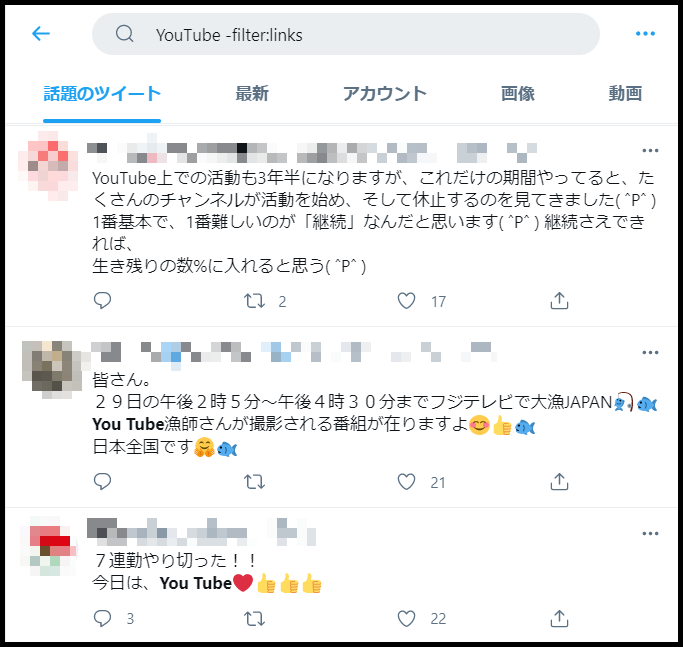
ワードと「-filter:links」の間には、半角スペースが必要です。
3.「-filter:replies」:リプライを除外する
検索結果からリプライを除外したい場合は「-filter:replies」の検索コマンドを使います。
▼「迫佑樹 -filter:replies」の検索結果
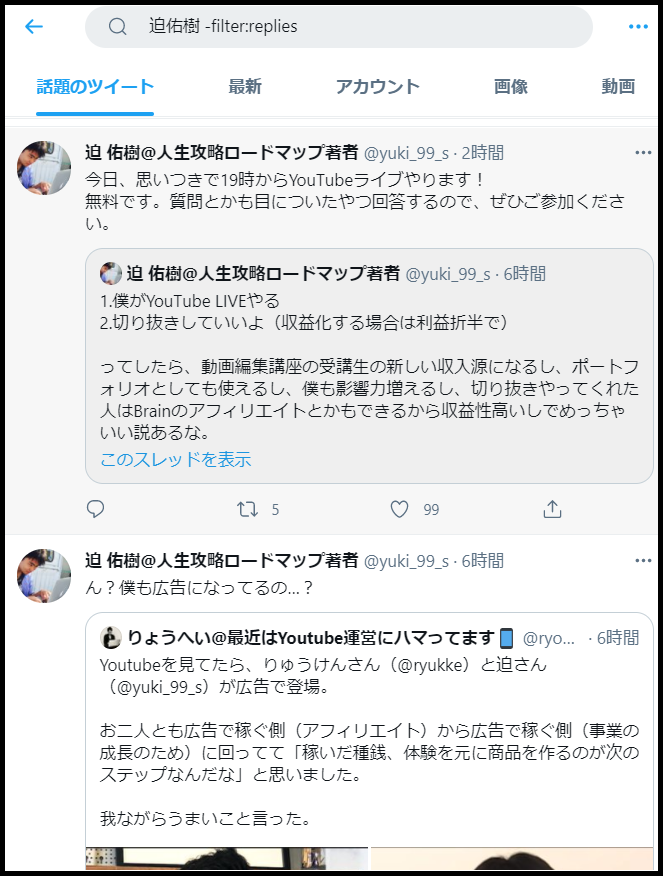
インフルエンサーや芸能人のツイートを調べたいが、リプライを表示したくないときに利用すると便利です。
4.「-from:@ユーザー名ID」:特定のユーザーを除外する
「-from:@ユーザー名ID」を利用すれば、特定のユーザーのツイートだけを除外します。
例えば「プログラミング -from:@yuki_99_s」と入力するとしましょう。
すると@yuki_99_sがプログラミングについてのツイートをしていても、検索結果には表示されません。
▼「プログラミング -from:@yuki_99_s」の検索結果
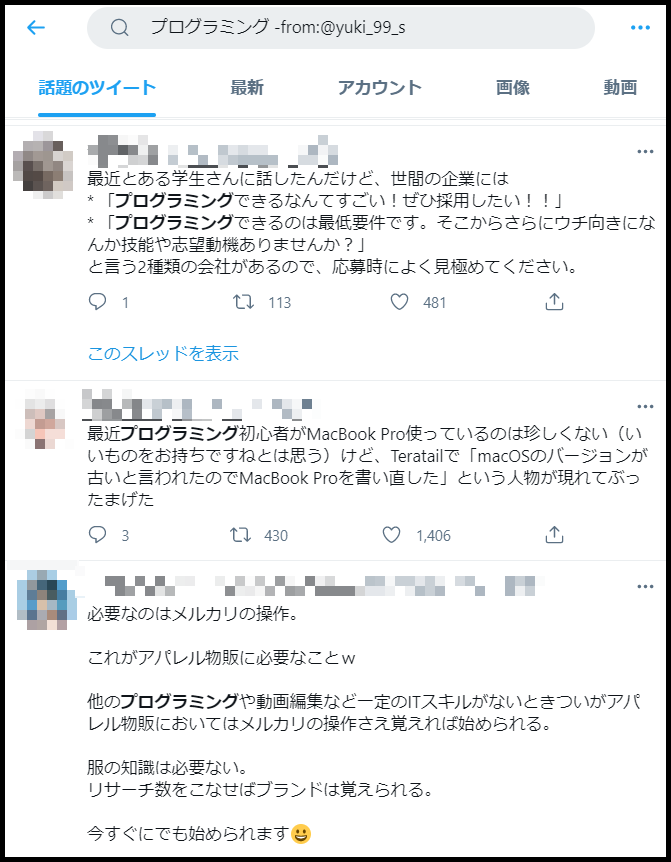
5.「-lang:言語コード」:特定の言語を除外する
「-lang:言語コード」は、検索結果から特定の言語の投稿を除外するコマンドです。
例えば「Apple -lang:en」であれば、Appleから英語のツイートを取り除けます。
▼「Apple -lang:en」
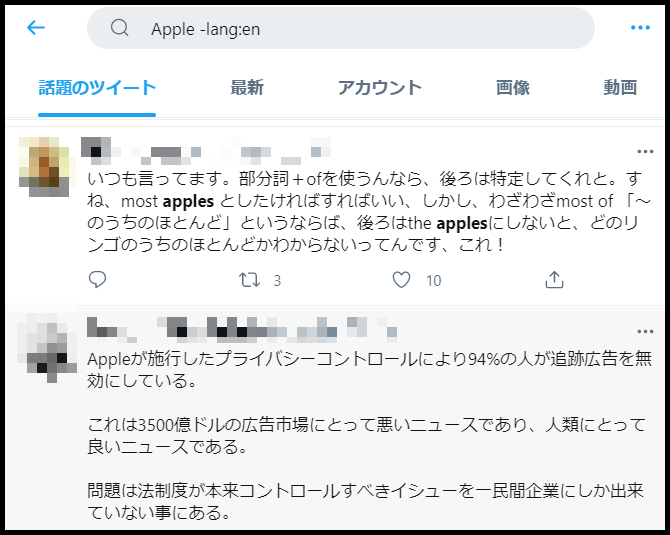
指定できる言語は以下の通りです。
- ja:日本語
- en:英語
- zh:中国語
- ko:韓国語
- fr:フランス語
- it:イタリア語
- ru:ロシア語
- de:ドイツ語
- es:スペイン語
- pt:ポルトガル語
- nl:オランダ語
- ar:アラビア語
6.「ワード OR @存在しないユーザーID」:検索したいワードからアカウントだけを除外する
検索したいワードがユーザー名に使用されている場合、検索でヒットしてしまいます。
「ワード OR @存在しないユーザーID」のコマンドを使えば、調べたいワードだけを検索可能です。
▼「アイス OR @111」の検索結果
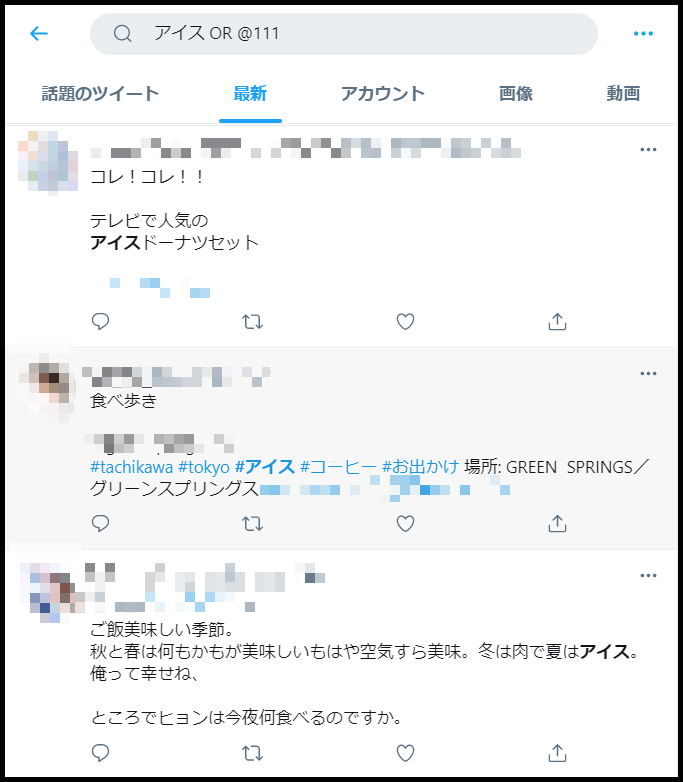
存在しないユーザーIDは、適当なものを打ち込めば大丈夫です。
「@数字」であれば、素早く入力できます。
なお「OR」は大文字でないと機能しないので注意しましょう。
Twitterの検索コマンドを使っても除外できないときの対処法

検索コマンドを利用していると、場合によってはうまく機能しないことがあります。
こちらでは、その原因と対処法を紹介します。
主な対処法は、以下3点です。
- 記号やスペースが半角になっているか確認する
- スペルミスがないか確認する
- アプリを再起動する
ひちつずつ解説します。
検索コマンドは機能せずにお困りの方は、ぜひチェックしてみてください。
1.記号やスペースが半角になっているか確認する
機能しない原因として考えられるのは、記号やスペースが全角になっていることです。
「-」「:」「スペース」は、半角でないと検索コマンドは利用できないので注意しましょう。
2.スペルミスがないか確認する
スペルミスをしている場合、検索コマンドは機能しません。
特に「:」はよくコマンドで利用されますが、忘れがちな記号です。
スペルミスをしないためには、PCやスマートフォンに辞書登録しておくのがおすすめ。
ミスをしにくいうえに、コマンドをいちいち打つ手間が省けます。
3.アプリを再起動する
きちんと半角で入力し、スペルミスがない場合はTwitterを再起動しましょう。
アプリに不具合が発生している可能性があるためです。
もう一度Twitterを立ち上げれば、検索コマンドが機能する可能性があります。
Twitterの検索コマンドを使わずにツイートを除外する方法3選

「検索コマンドを打ち込むのは面倒だな…」と感じる方もいるのではないでしょうか?
英語や記号をいちいち入力するのは大変ですよね。
そこでこちらでは、検索コマンドを使わずに特定のワードやアカウントなどを除外する方法を紹介します。
主に以下3点です
- 高度な検索を活用する(PC版のみ)
- 検索オプションを利用する
- 検索フィルターを使う
順番に解説します。
1.高度な検索を活用する(PC版のみ)
PC版のTwitterには「高度な検索」というコマンドを入力しなくても検索できる機能があります。
アプリ版にはこの機能はありません。
「高度な検索」は以下の2ステップで利用できます。
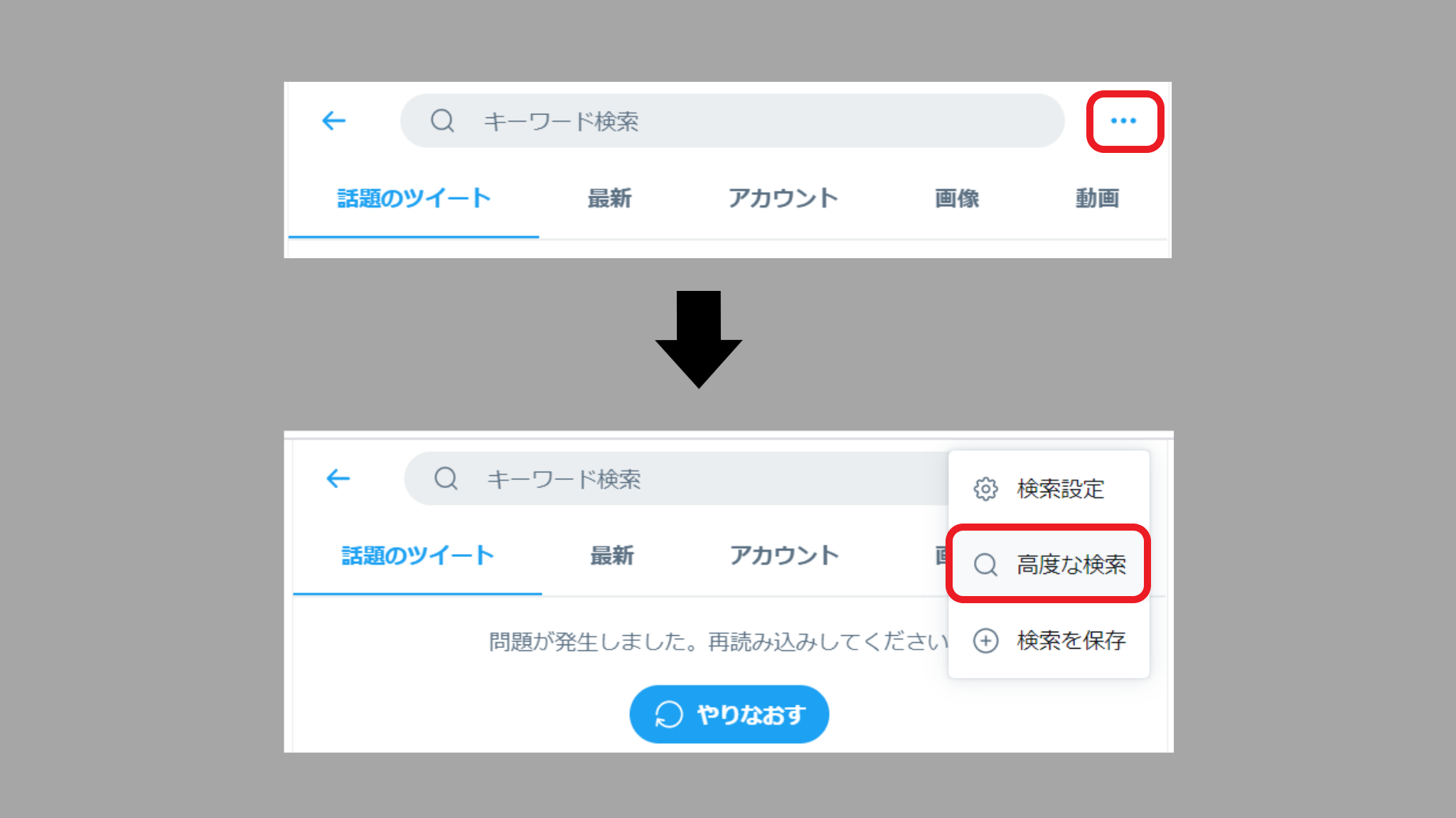
検索欄の横にある「…(メニュー)」をクリックし、高度な検索を選択します。
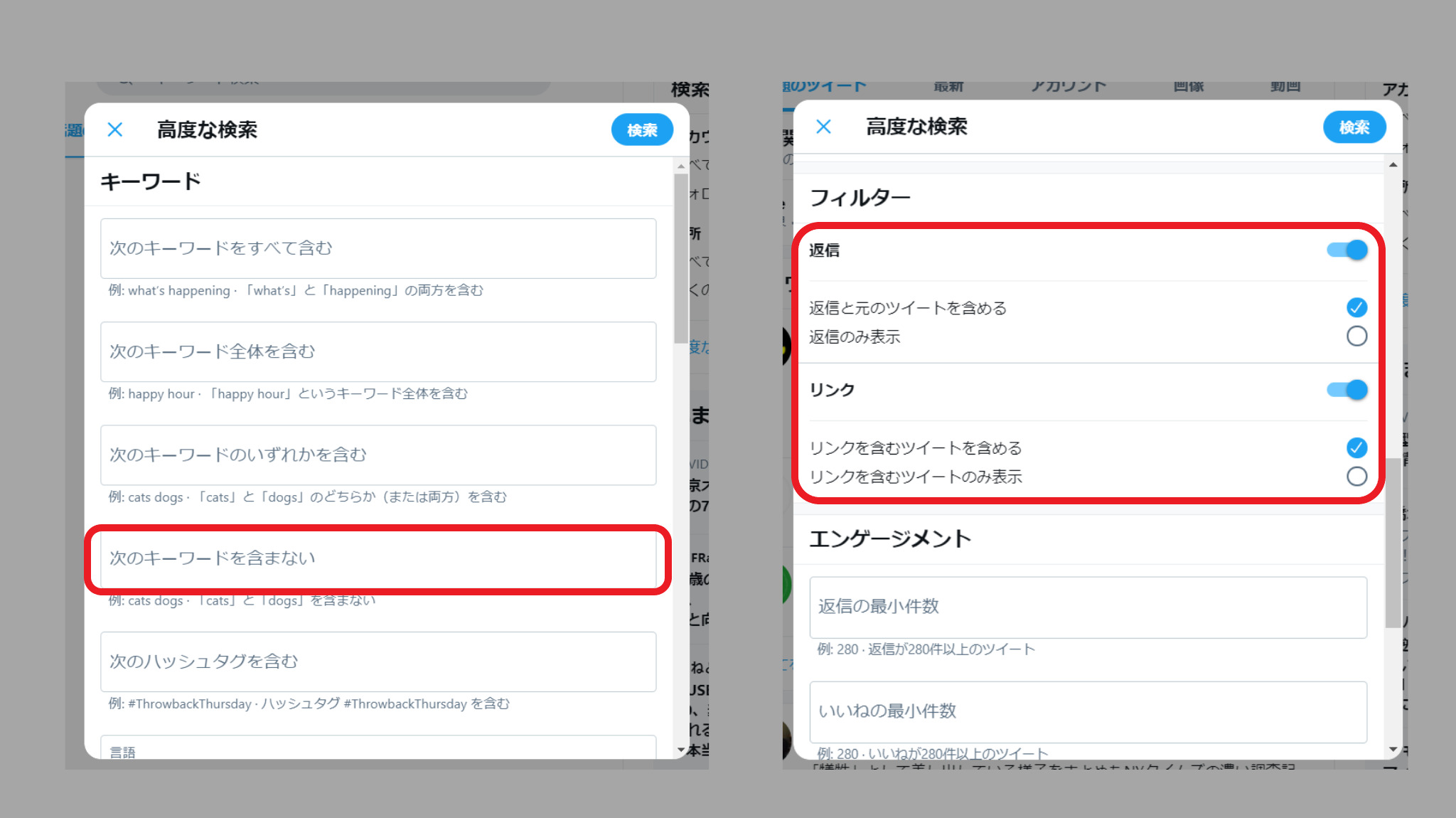
表示されたウィンドに除外したキーワードを入力したり、返信やリンクを含めるかどうかを選択したりします。
右上の「検索」ボタンをおせば、検索が始まります。
注意したいポイントは、高度な検索では除外できる要素が限られていること。
もっと細かい条件を付け加えたい場合は、検索コマンドを使用することをおすすめします。
2.検索オプションを利用する
検索オプションとは、キーワード検索欄の下部にある機能です。
▼検索オプション

検索オプションでは、以下5つのジャンルに絞って検索できます。
- 話題のツイート:注目度の高いツイートを検索
- 最新:直近で投稿されたツイートを検索
- アカウント:アカウントに限定して検索
- 画像:画像に限定して検索
- 動画:動画に限定して検索
それぞれのタブをクリックするだけで利用できるのが便利です。
3.検索フィルターを使う
検索フィルターは、アカウントと場所に条件を絞って調べられる機能です。
アプリ版のTwitterにも搭載されています。
▼検索フィルター(PC版)

▼検索フィルター(アプリ版)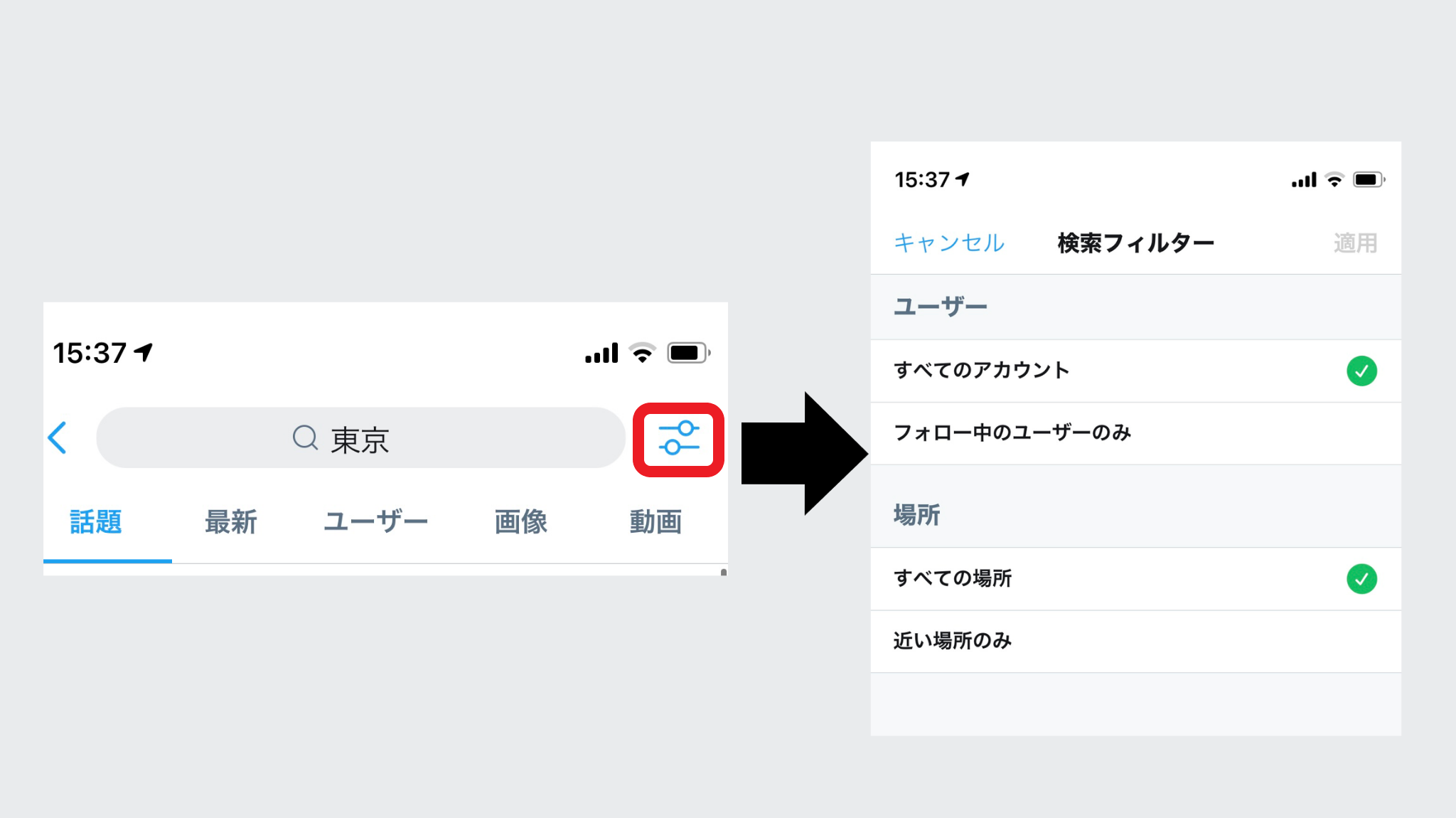
フォローしていないアカウントや遠くにいるユーザーのツイートを除外する際に利用できる機能です。
しかし、1度検索するともとの設定に戻ってしまいます。
そのため検索フィルターを利用する場合は、検索するたびに設定を決めなければなりません。
【番外編】Twitterで自分のアカウント・ツイートを検索から除外させる2つの方法

Twitterでは、情報収集に便利なコマンドや機能が用意されています。
条件をつけて調べられるなら、自分のアカウントやツイートを検索結果に出したくないと感じる方もいるのではないでしょうか。
そこでこちらでは、Twitterで自分のアカウント・ツイートを検索させない方法を2つ紹介します。
- 検索から除外するように設定する
- アカウントを非公開にする
画像をつけて、わかりやすく解説しますね。
1.検索から除外するように設定する
自分のアカウントやツイートを検索結果に出さないためには、以下の設定をおこないます。
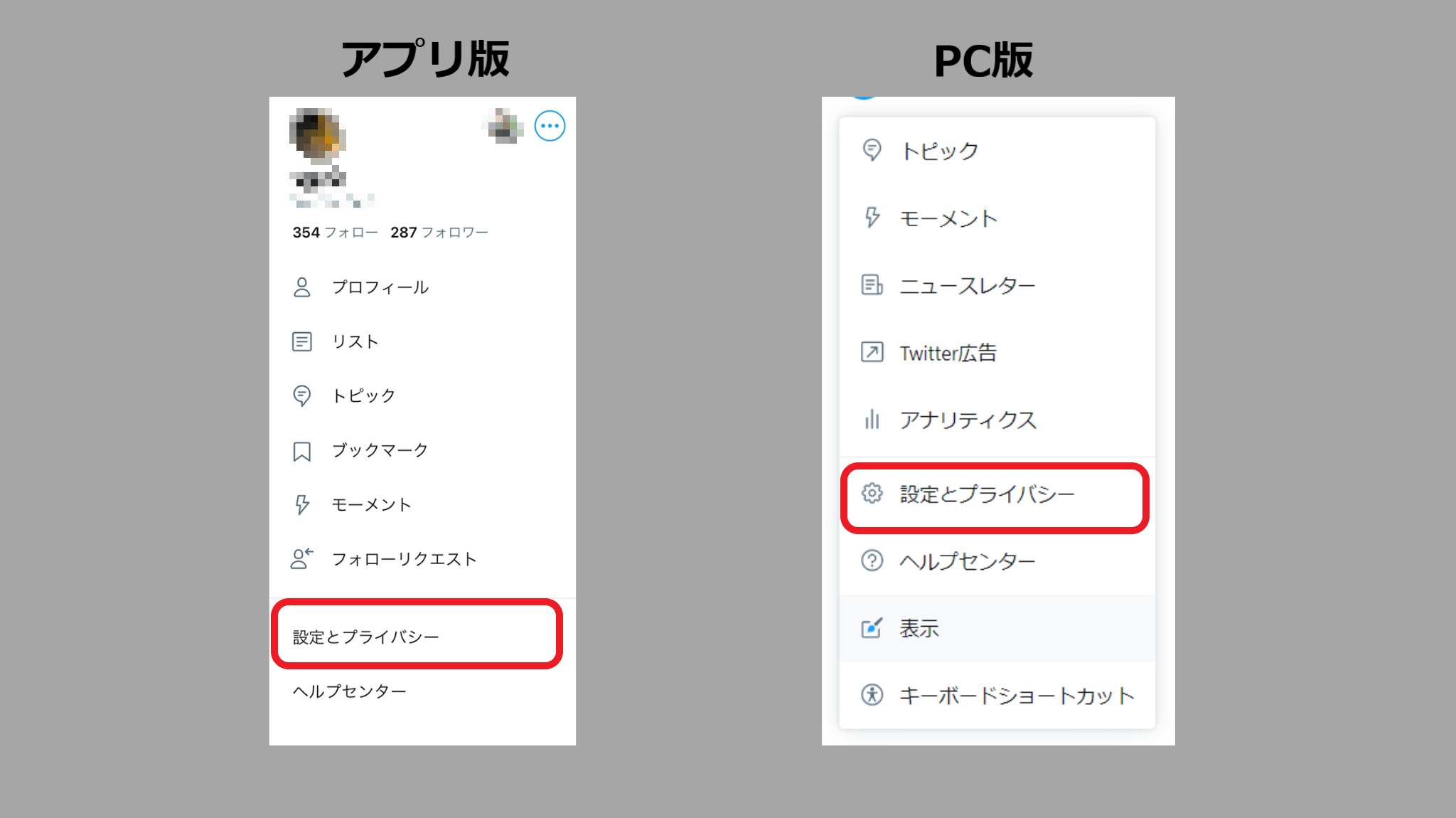
スマホ版とPC版の画面が若干違うので、わけて解説します。
スマホ版の場合は、アカウントの情報が見れるところに「設定とプライバシー」の項目があります。
こちらは比較的見つけやすいです。
PC版は、右側の「もっと見る」という項目をクリックしたところにあります。
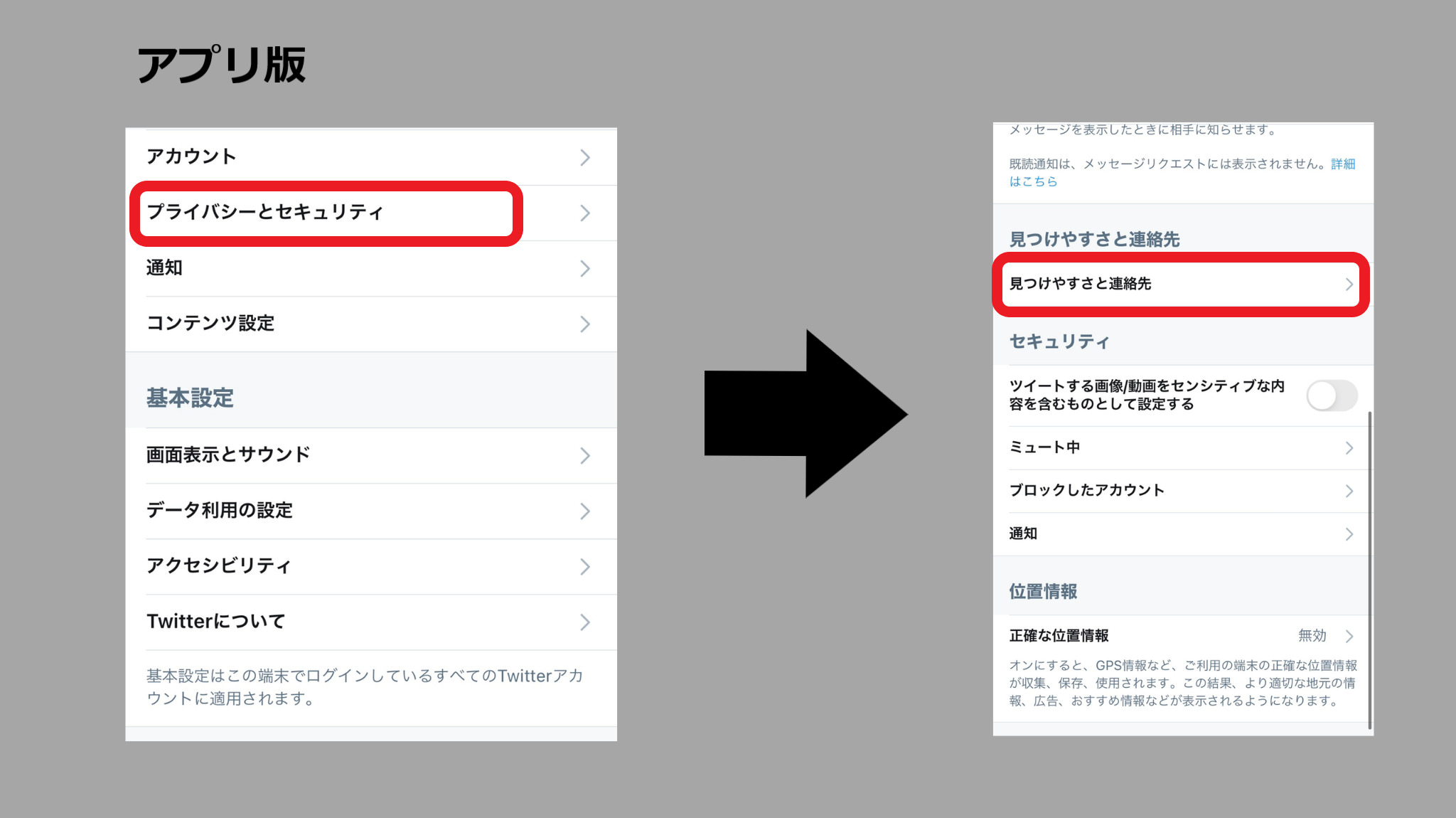
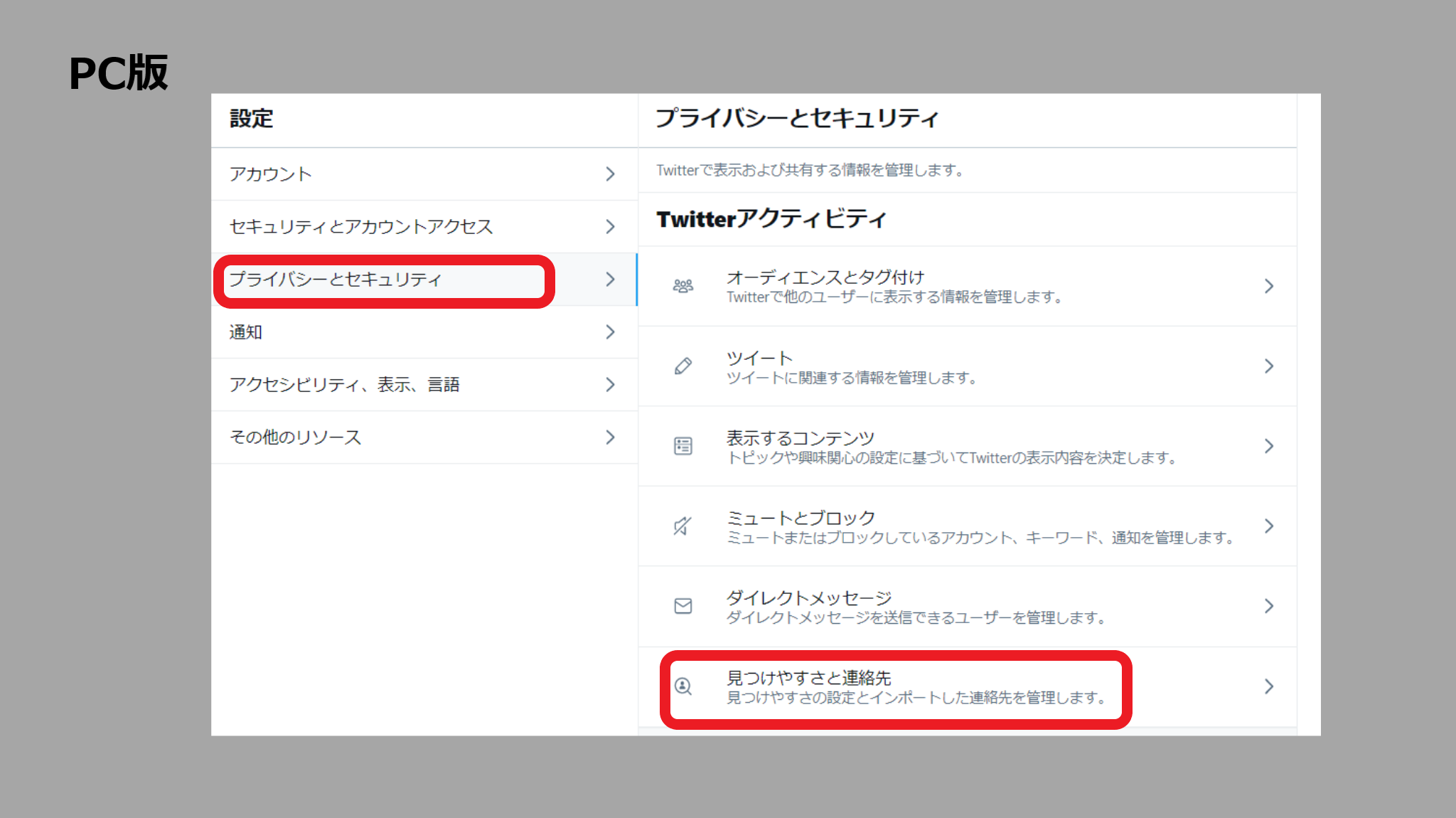
「プライバシーとセキュリティ」をクリックします。
すると「見つけやすさと連絡先」という項目がでるので選択しましょう。
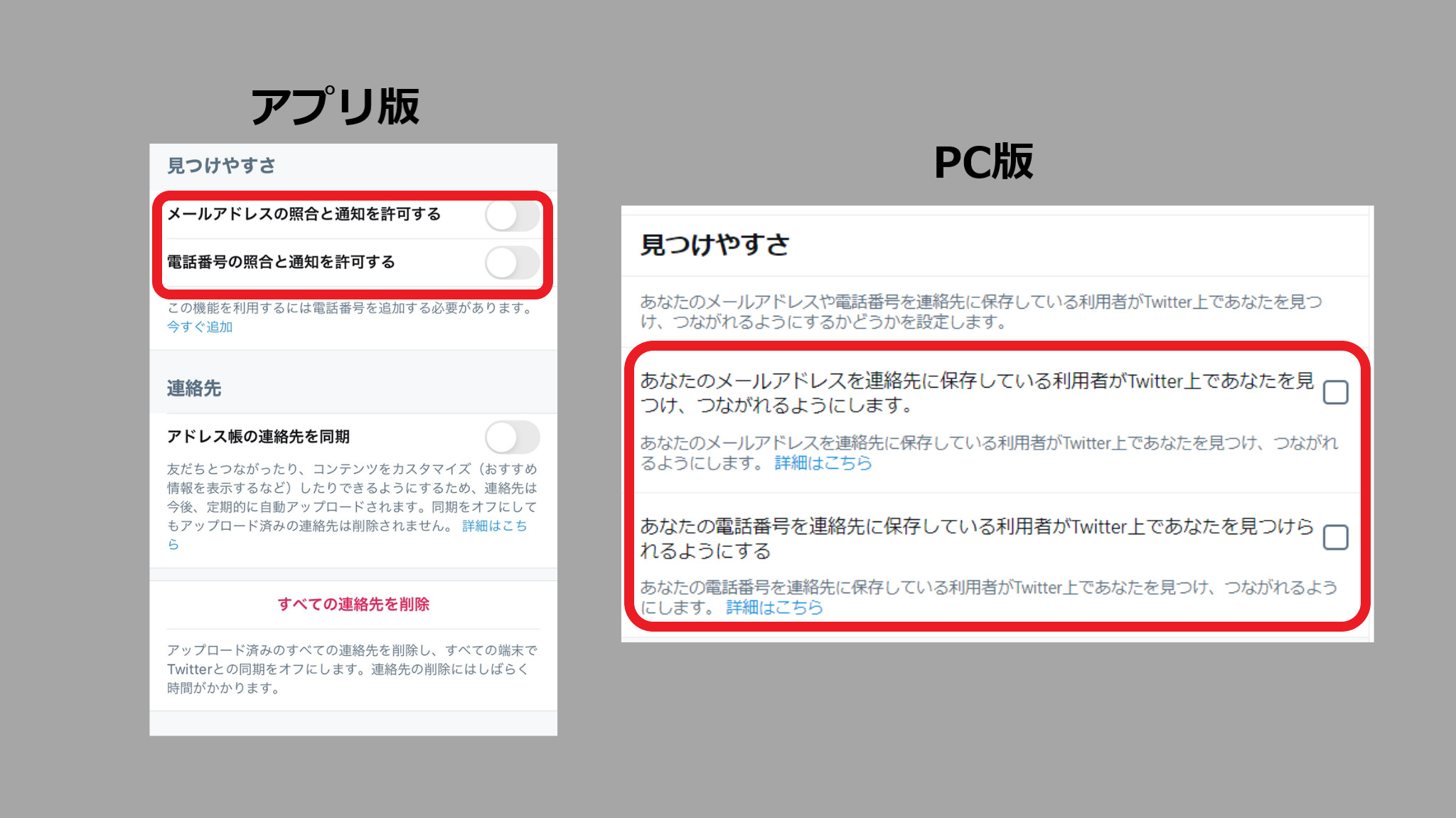
「見つけやすさ」から
- メールアドレスの照合と通知を許可する
- 電話番号の照合と通知を許可する
の項目をオフにします。上記の画像はどちらも無効になっている状態です。
この設定をおこなうことで、あなたのメールアドレス・電話番号を知っているユーザーから検索されません。
2.アカウントを非公開にする
Twitterアカウントを非公開にすることで、検索結果から自分のツイートやアカウントを除外できます。
いわゆる「鍵アカウント」と呼ばれるものです。
設定方法は以下ステップで完了します。
まずは「設定とプライバシー」を選択します。
続いて「プライバシーとセキュリティ」をクリックしましょう。
ここまでは「検索から除外するように設定する」と同じです。
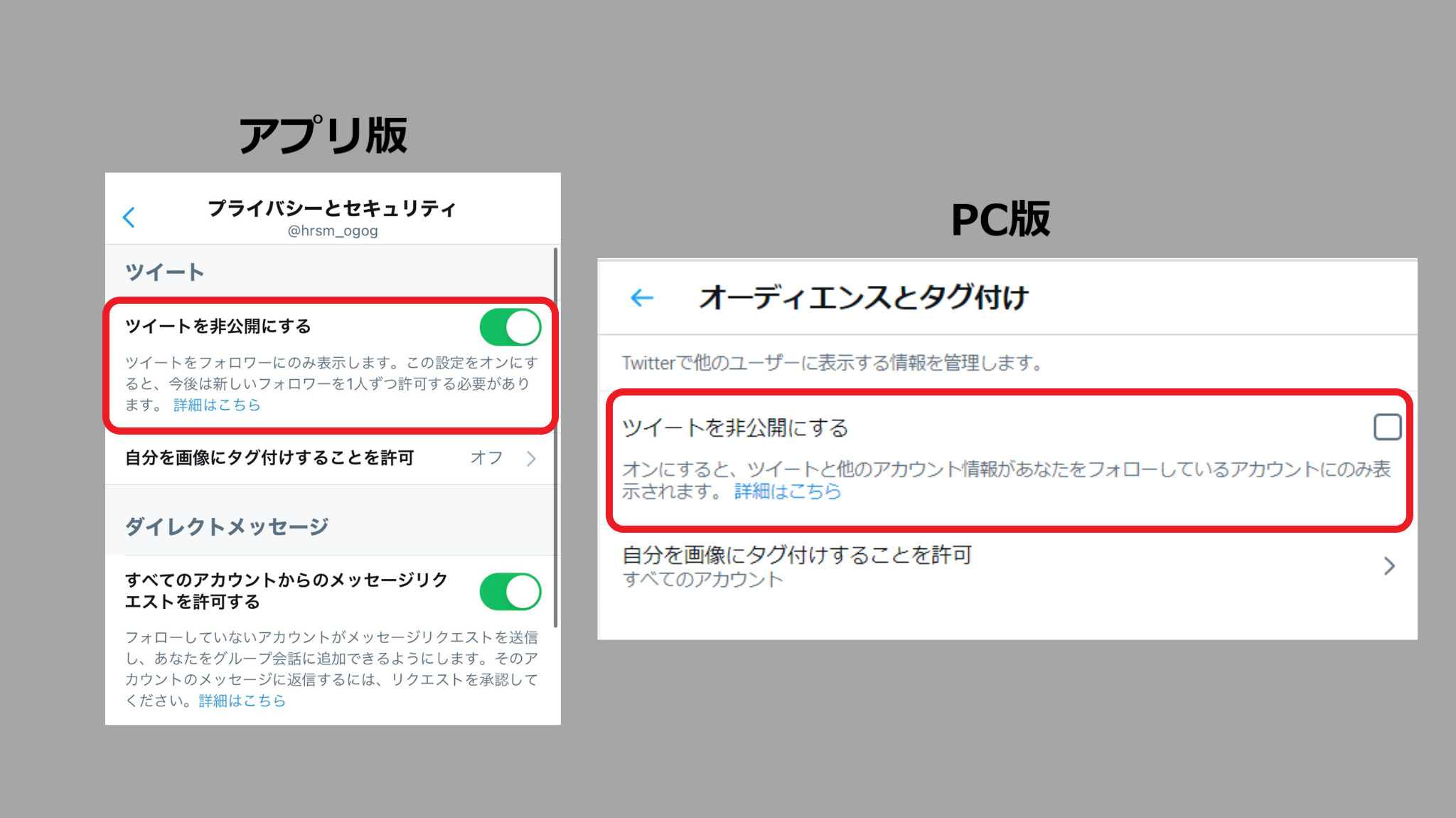
「ツイートを非公開にする」という項目があるので、ここをタップしたりクリックしたりして有効にしましょう。
なおPC版の場合は「オーディエンスとタグ付け」のなかで、鍵アカウントできるように設定されています。
これで自分のツイートは検索結果に表示されません。
加えて、あなたのツイートは許可したユーザーしか見れないようになります。


